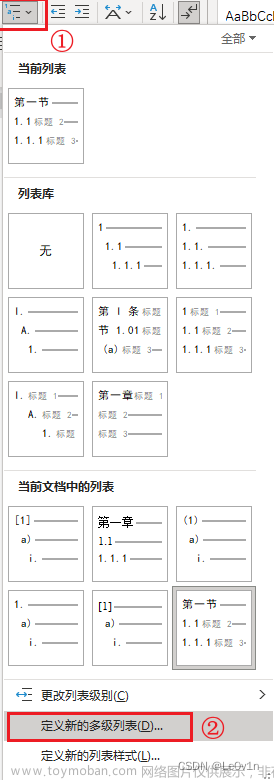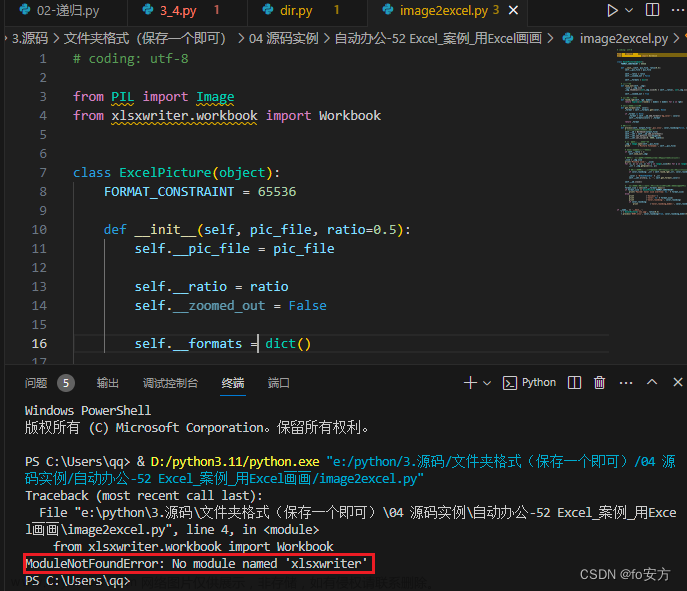原始数据:
| 列1 | 系列 1 |
| 类别 1 | 4.3 |
| 类别 2 | -2.5 |
| 类别 3 | 3.5 |
| 类别 4 | 4.5 |
默认作图

解决方案
1、选中柱子,双击,按如下顺序操作

2、这时候颜色会由一个变成两个

3、对第二个颜色进行设置,即为负值的颜色

条形图的设置方法相同
 文章来源:https://www.toymoban.com/news/detail-660954.html
文章来源:https://www.toymoban.com/news/detail-660954.html
文章来源地址https://www.toymoban.com/news/detail-660954.html
到了这里,关于Excel/PowerPoint柱状图条形图负值设置补色的文章就介绍完了。如果您还想了解更多内容,请在右上角搜索TOY模板网以前的文章或继续浏览下面的相关文章,希望大家以后多多支持TOY模板网!